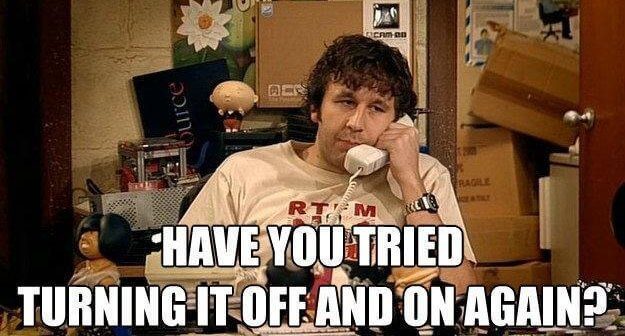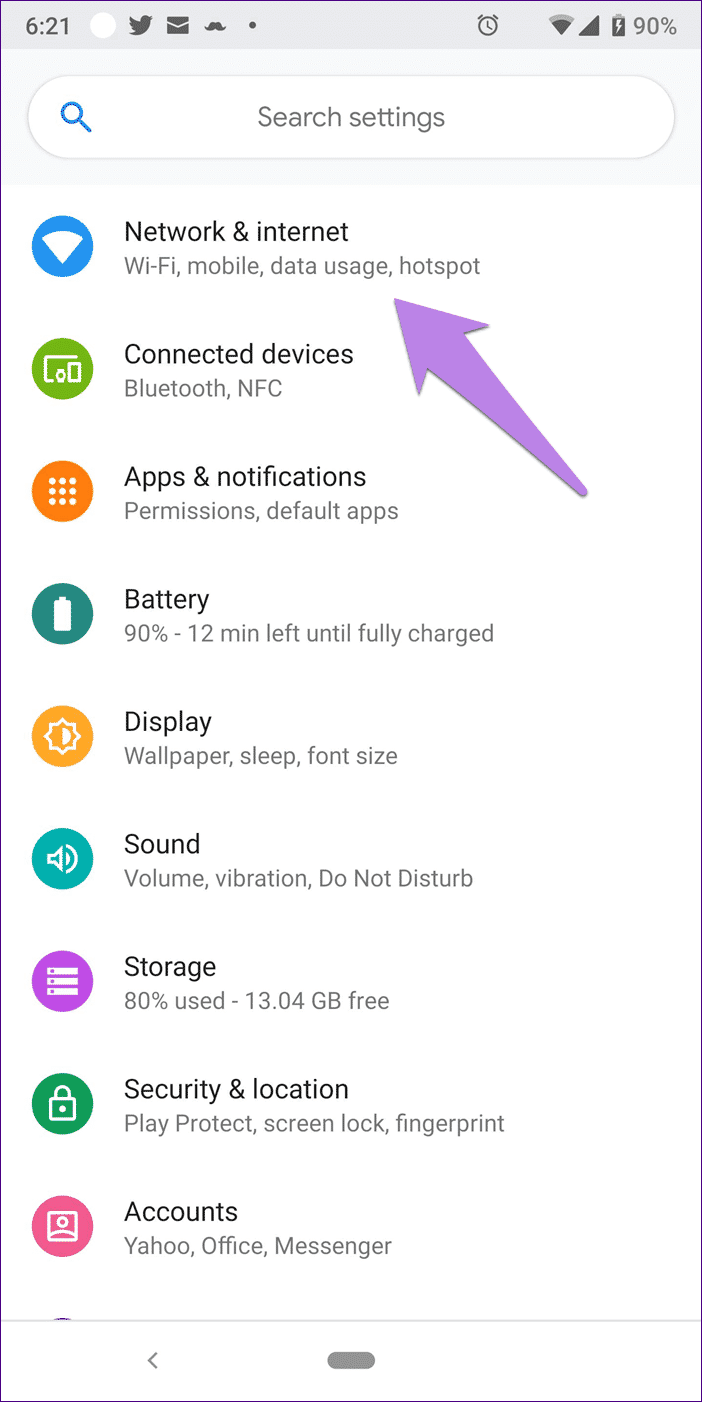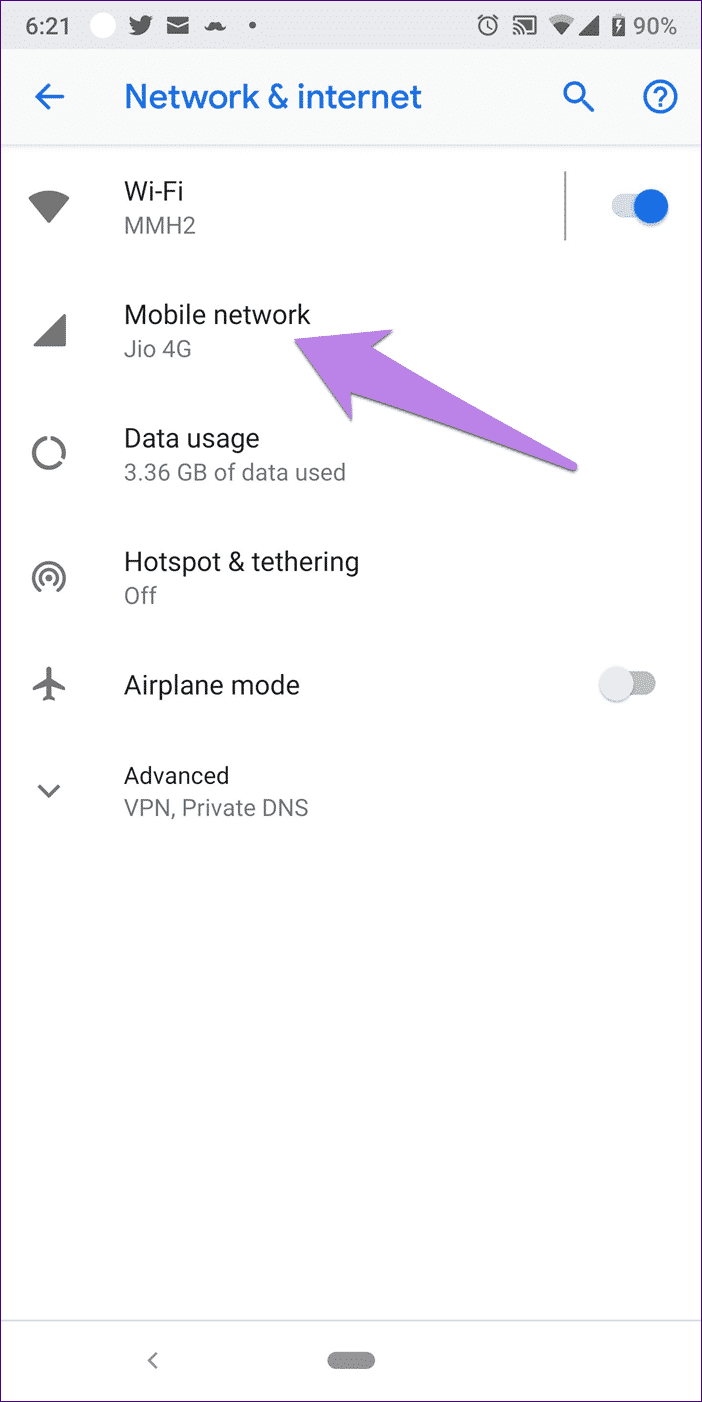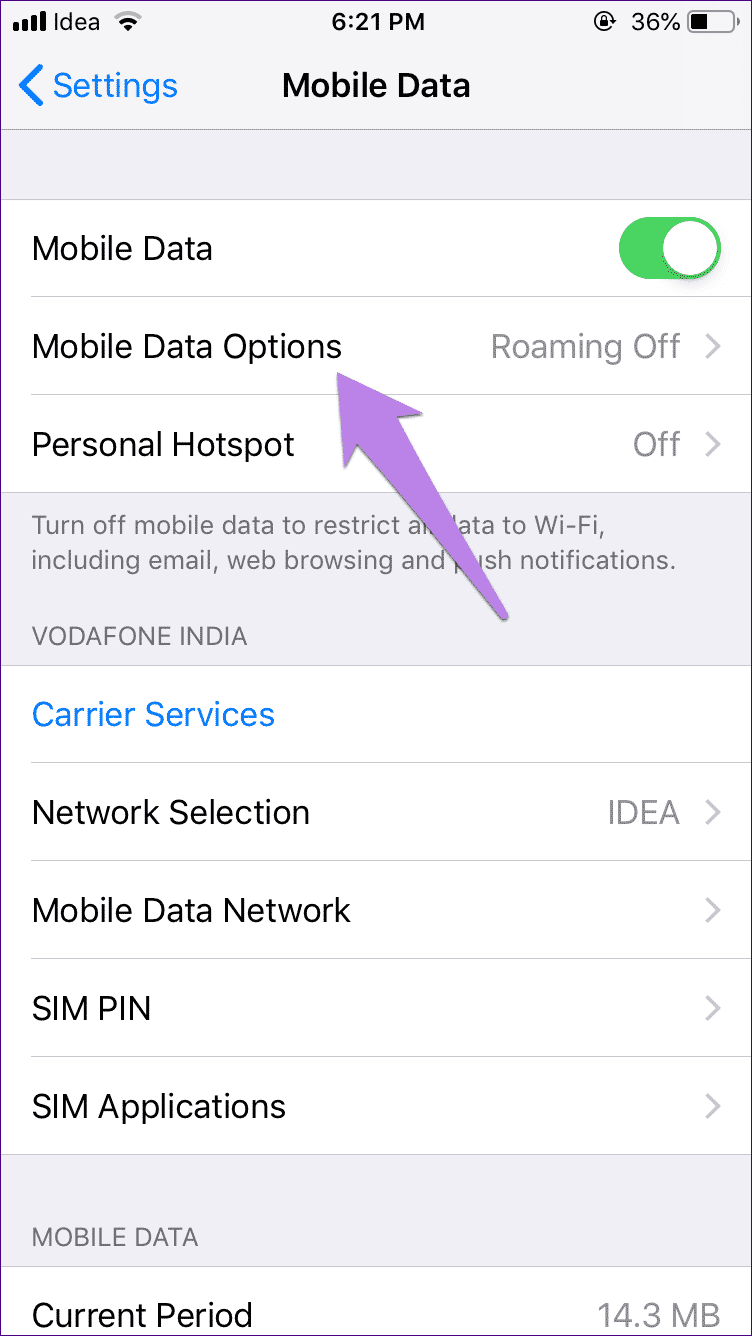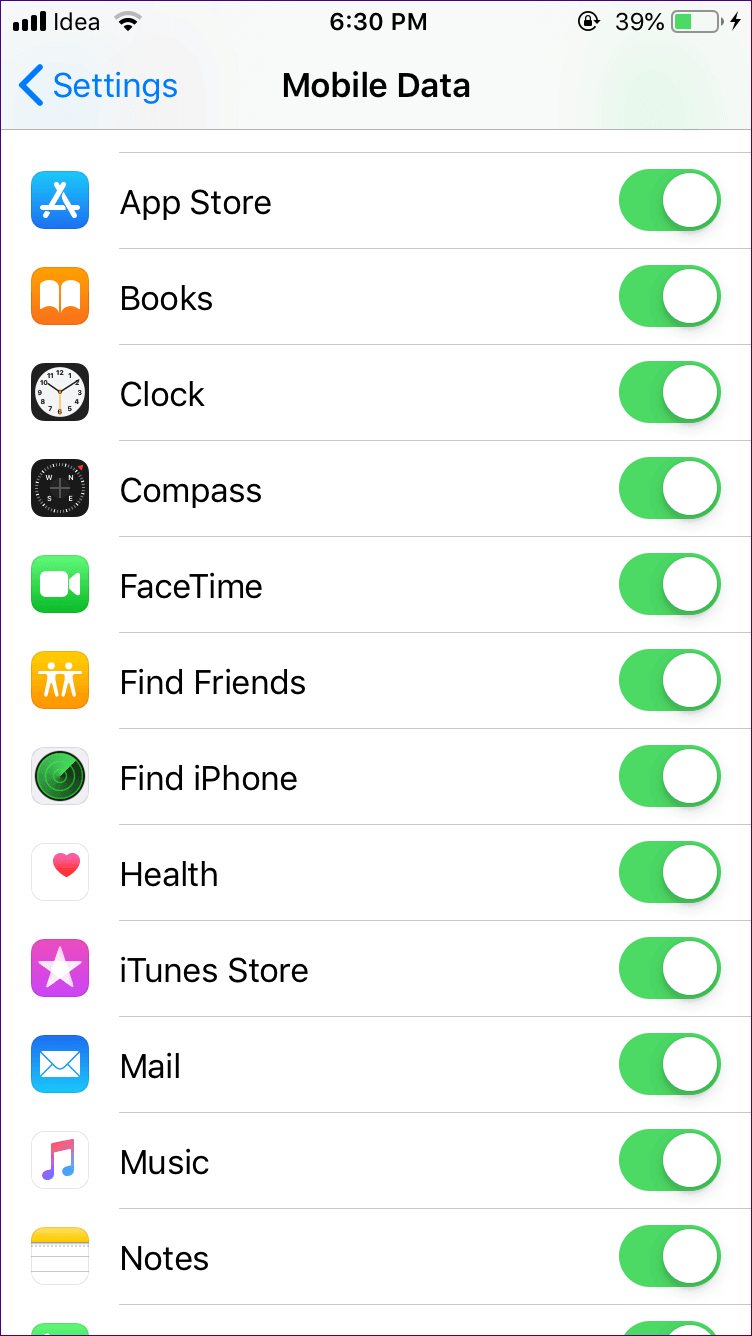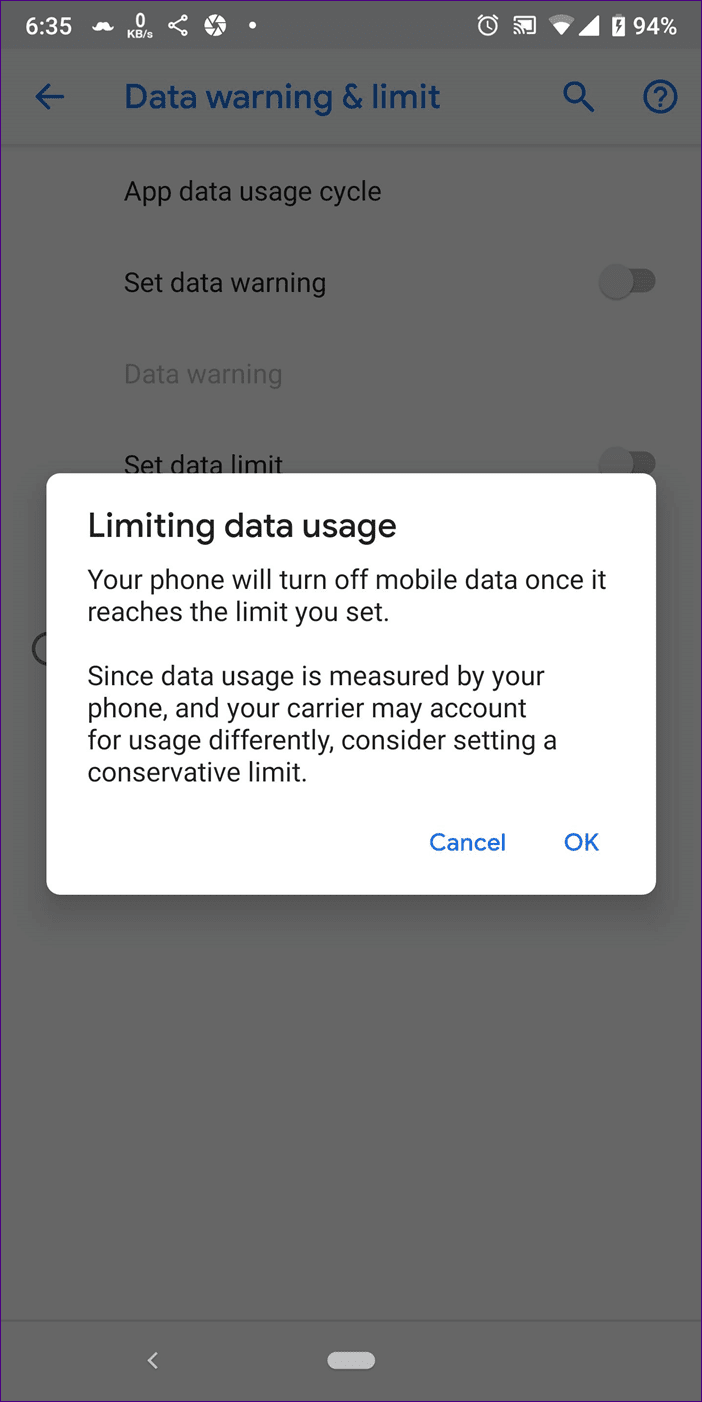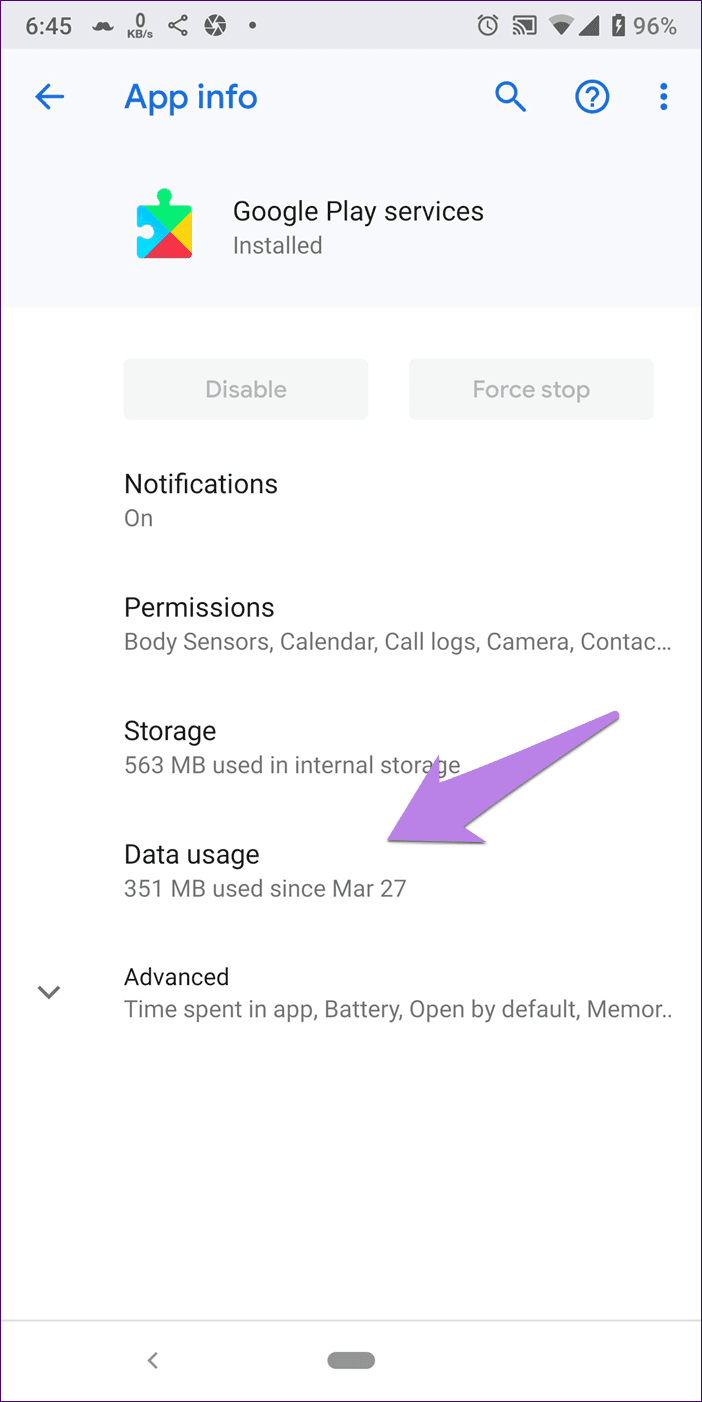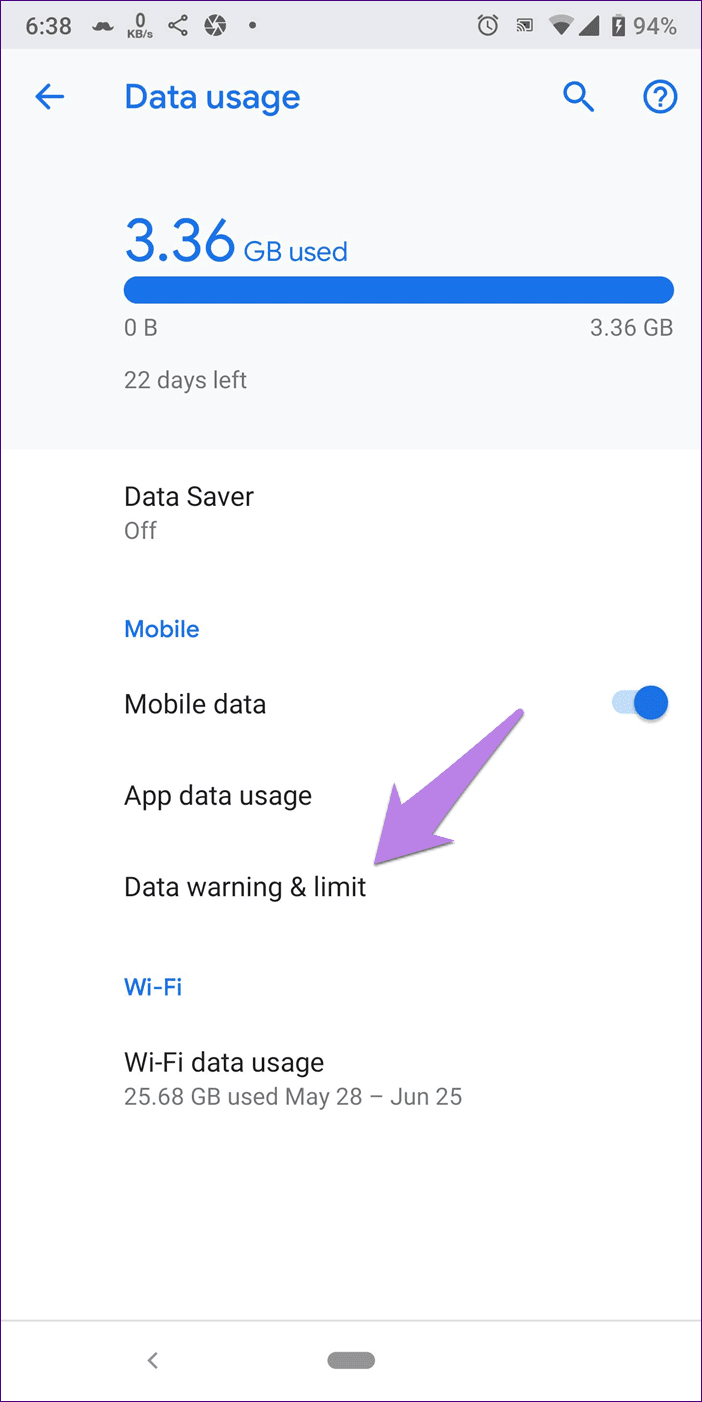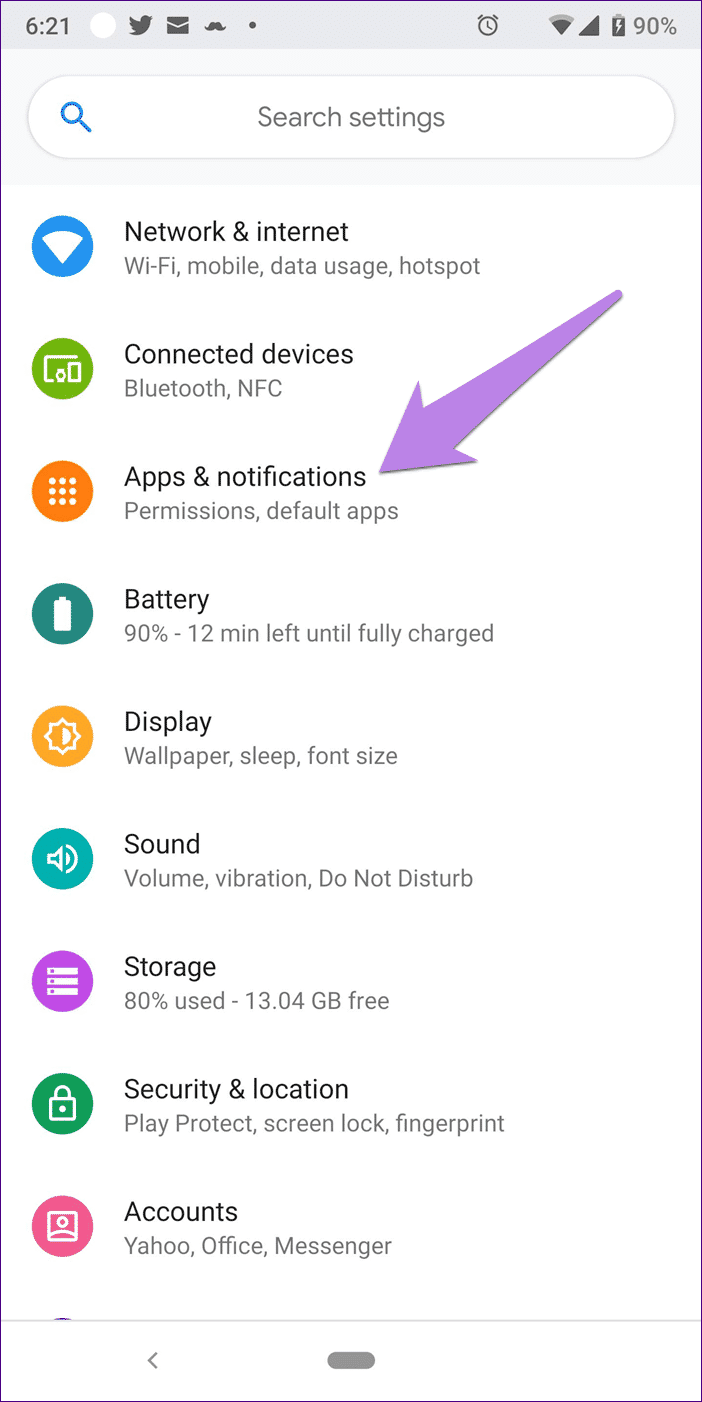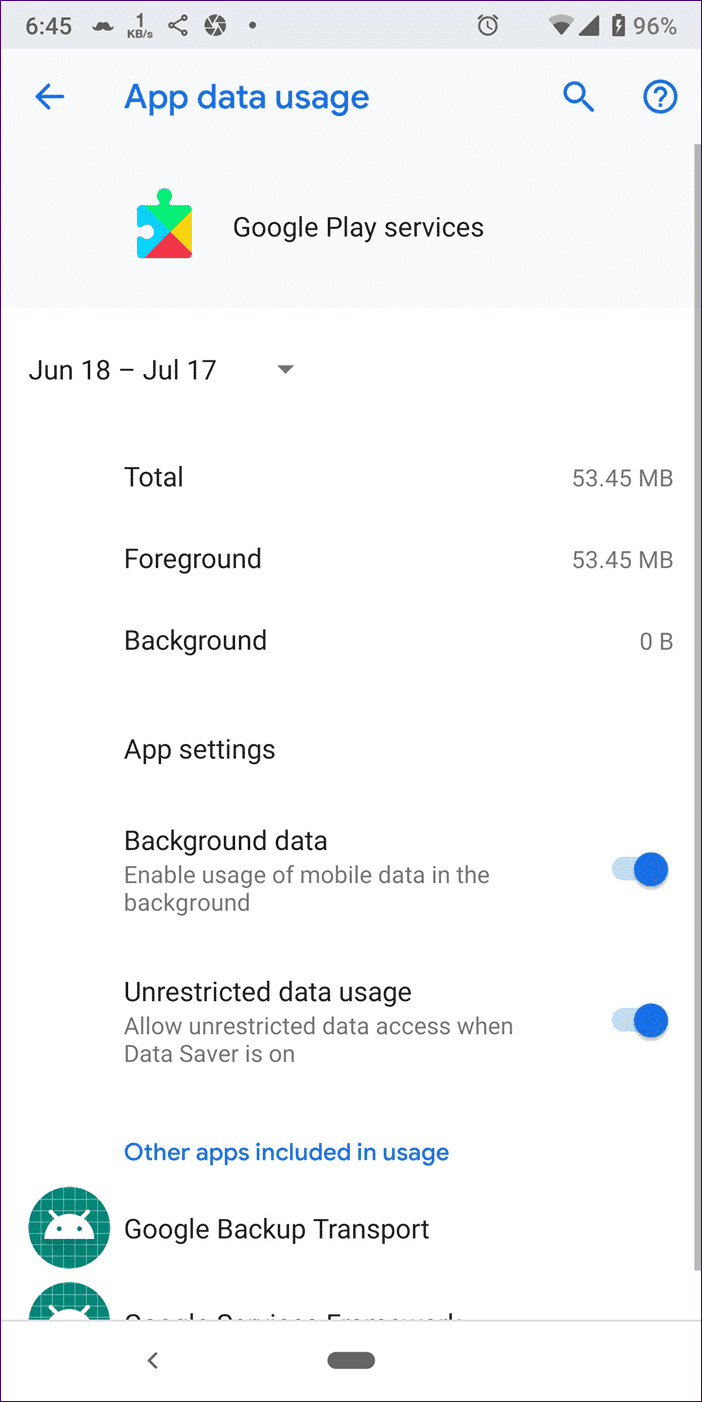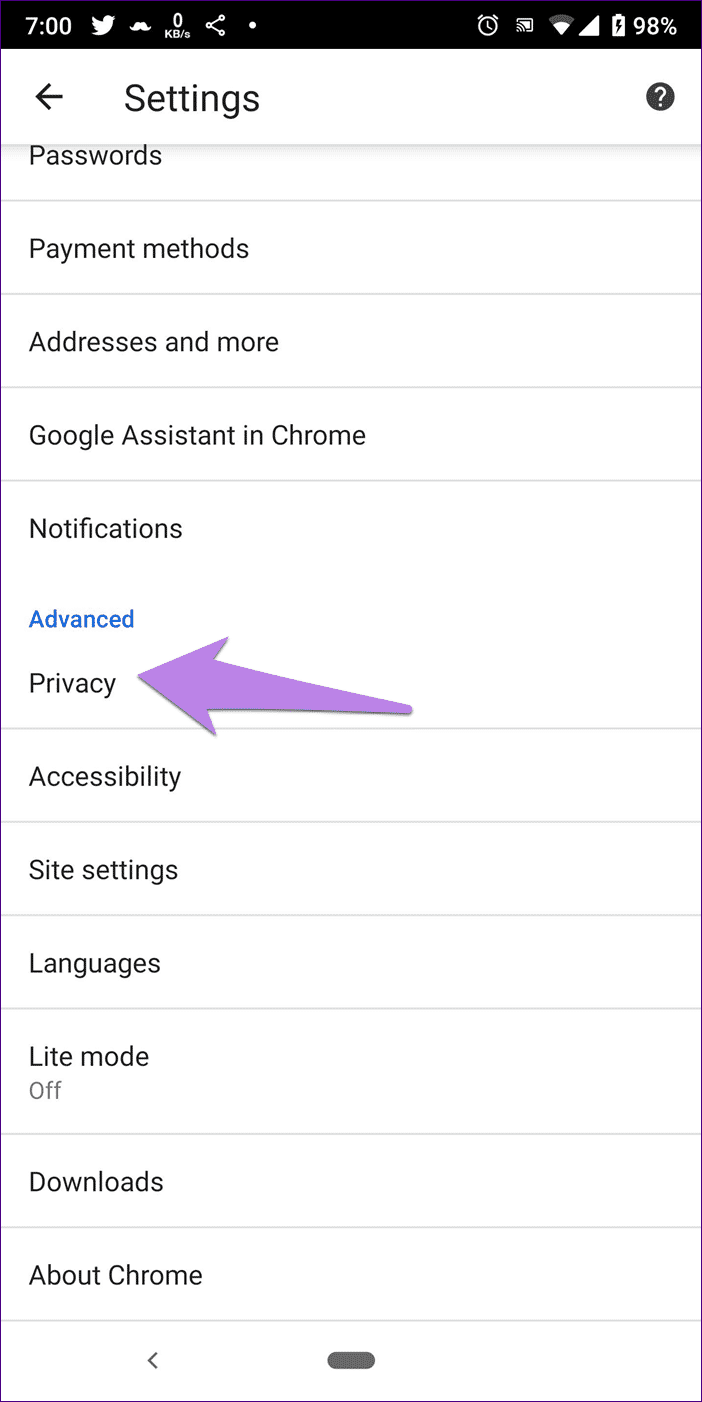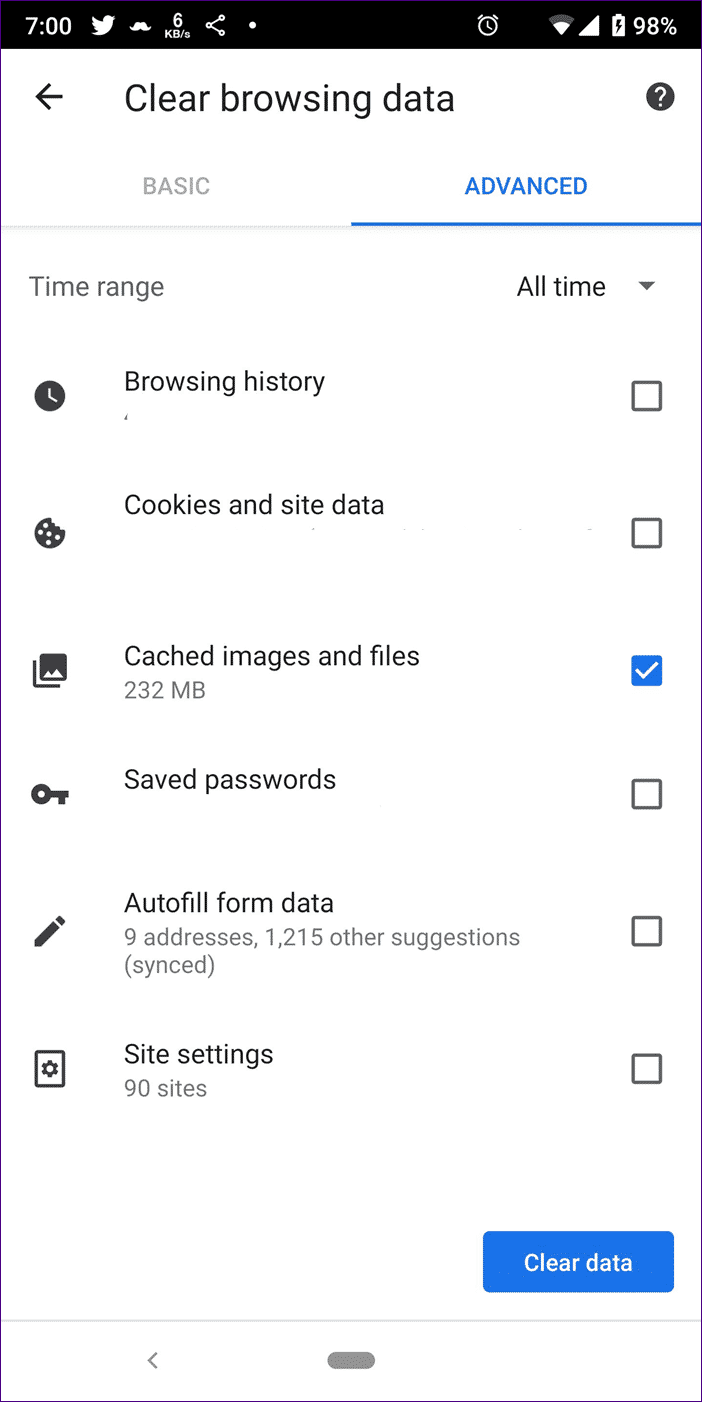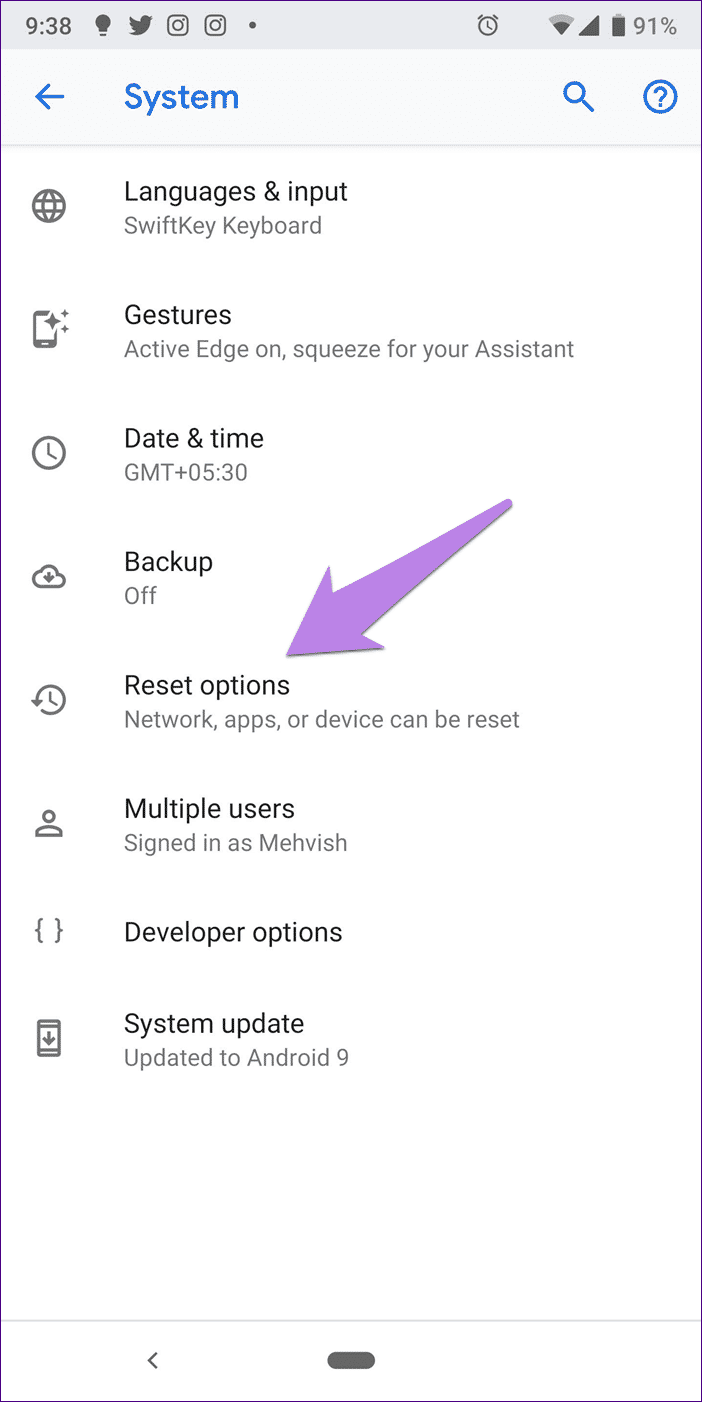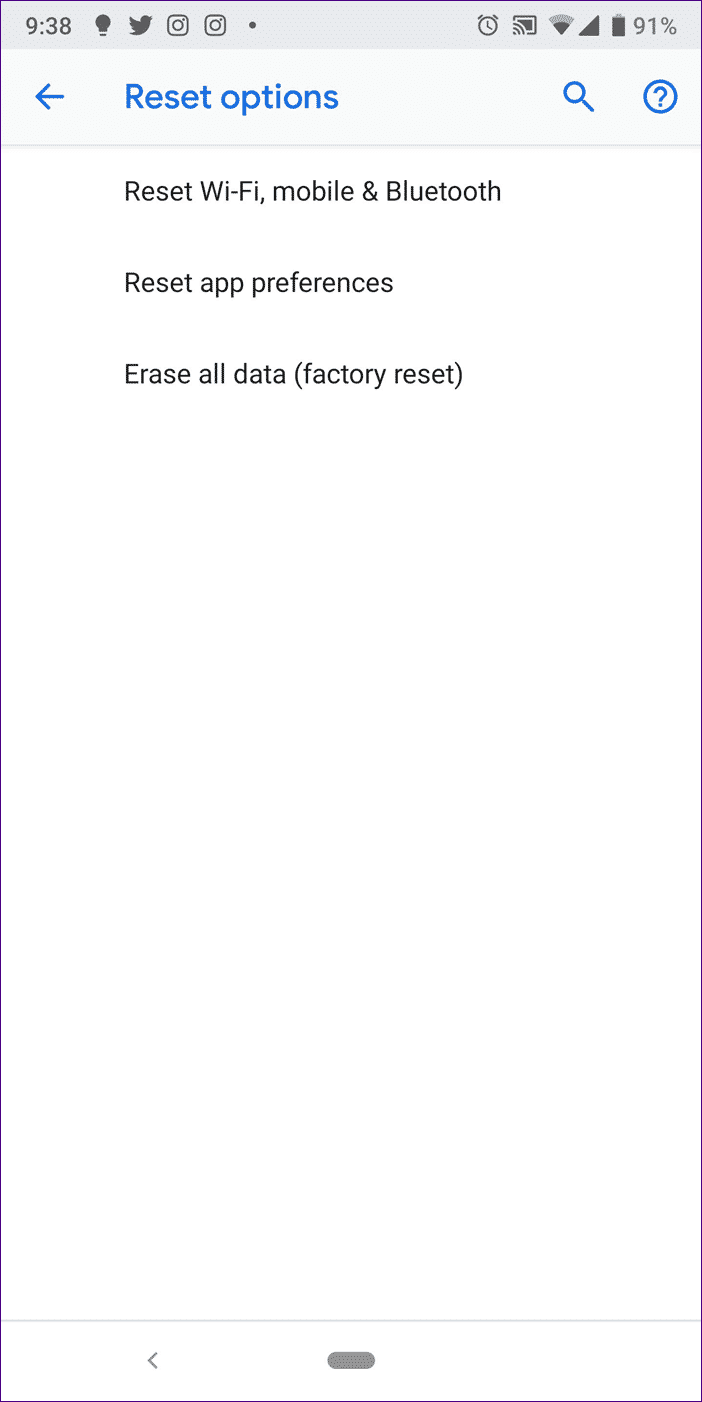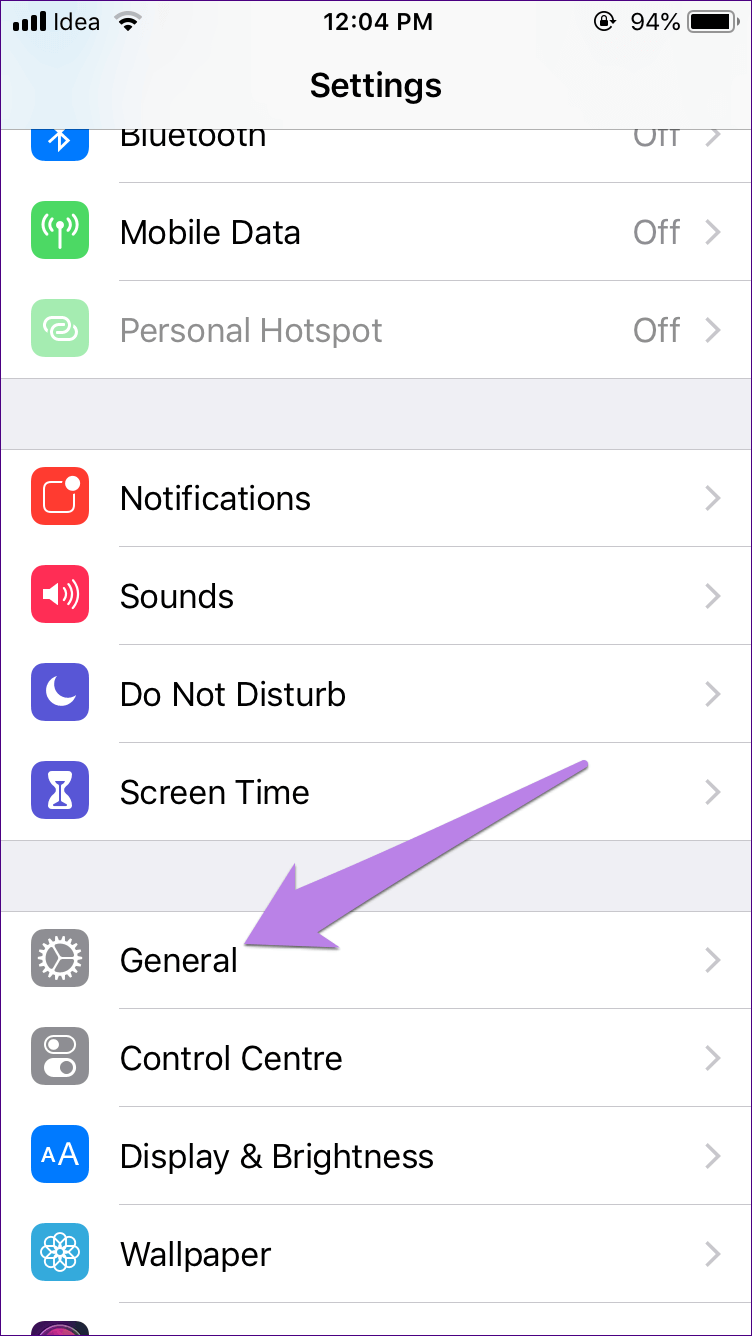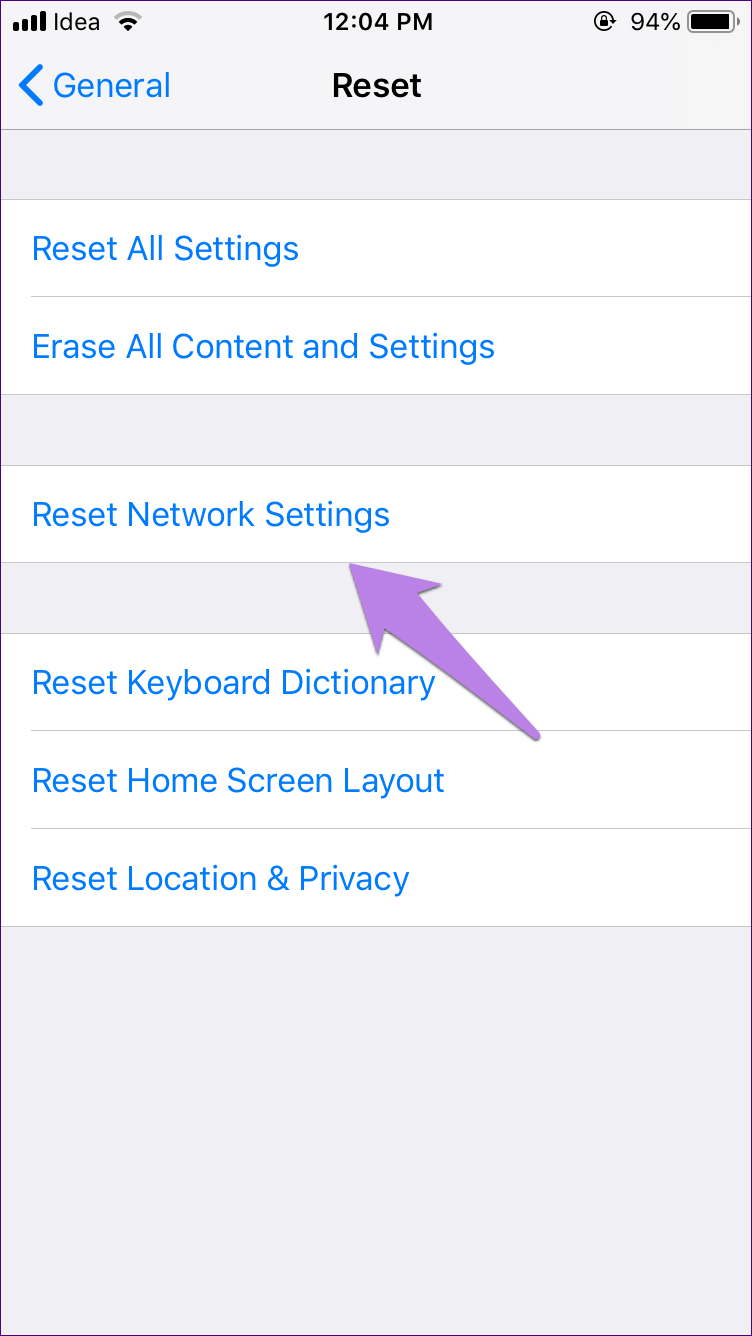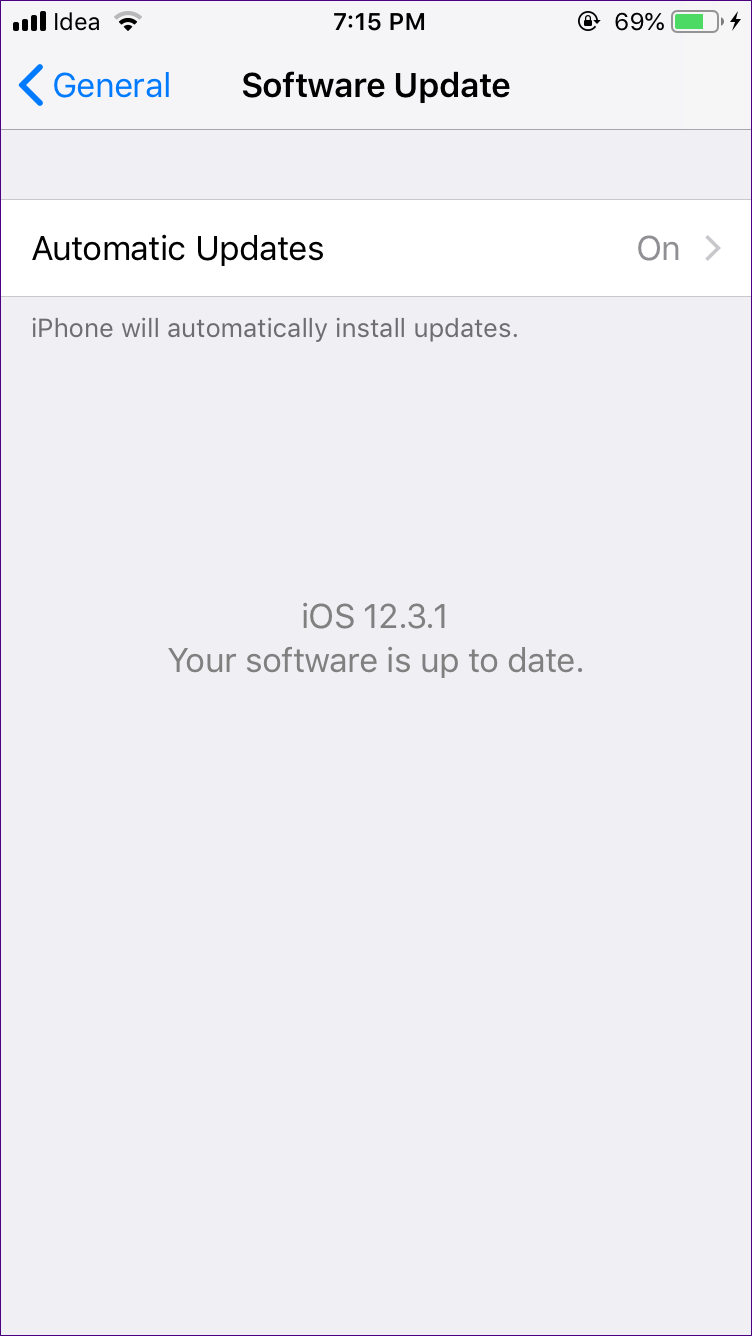Correction des problèmes d'application ne fonctionne que sur le Wi-Fi (pour Android et iPhone)
Les téléphones mobiles présentent l’avantage de pouvoir basculer facilement entre le Wi-Fi et les données mobiles. Quand quelqu'un ne travaille pas, l'autre devient utile. Cependant, le Wi-Fi ne fonctionne que lorsque vous êtes à proximité d'un routeur ou dans une zone Wi-Fi gratuite. À d'autres moments, une personne s'appuie sur des données mobiles.
Malheureusement, parfois, les applications ne fonctionnent que sur un réseau Wi-Fi. Autrement dit, lorsque vous basculez sur les données d'un téléphone mobile, cela ne fonctionne pas comme vous le souhaitez. Bien sûr, personne ne veut être dans une telle situation.
Heureusement, vous n'êtes pas obligé d'être. Voici quelques correctifs pour ne corriger que les applications fonctionnant en Wi-Fi, et non les données mobiles.
Voyons ça.
Redémarrer le téléphone
Avant de plonger dans d'autres solutions, redémarrez votre téléphone. Le plus souvent, le problème sera résolu une fois le périphérique redémarré.
Retirer la carte SIM
Comme le problème ne concerne que les données mobiles, essayez de retirer la carte SIM. Puis entrez-le à nouveau. Nous espérons que les applications fonctionneront à nouveau sur les données mobiles.
Activer et désactiver les données cellulaires
Tout d'abord, assurez-vous que les données cellulaires sont activées sur votre téléphone. S'il est éteint, allumez-le. S'il est allumé, éteignez-le et rallumez-le.
Activer le paramètre de roaming de données
Si vous vous trouvez dans un État ou un pays différent du vôtre, il est nécessaire d'activer le paramètre d'itinérance des données. Si désactivé, les données mobiles ne fonctionneront pas.
Voici comment l'activer.
Android
Étape 1: Accédez à Paramètres, puis au réseau et à Internet.
Étape 2: Cliquez sur le réseau mobile et activez l'itinérance. Redémarrez votre appareil
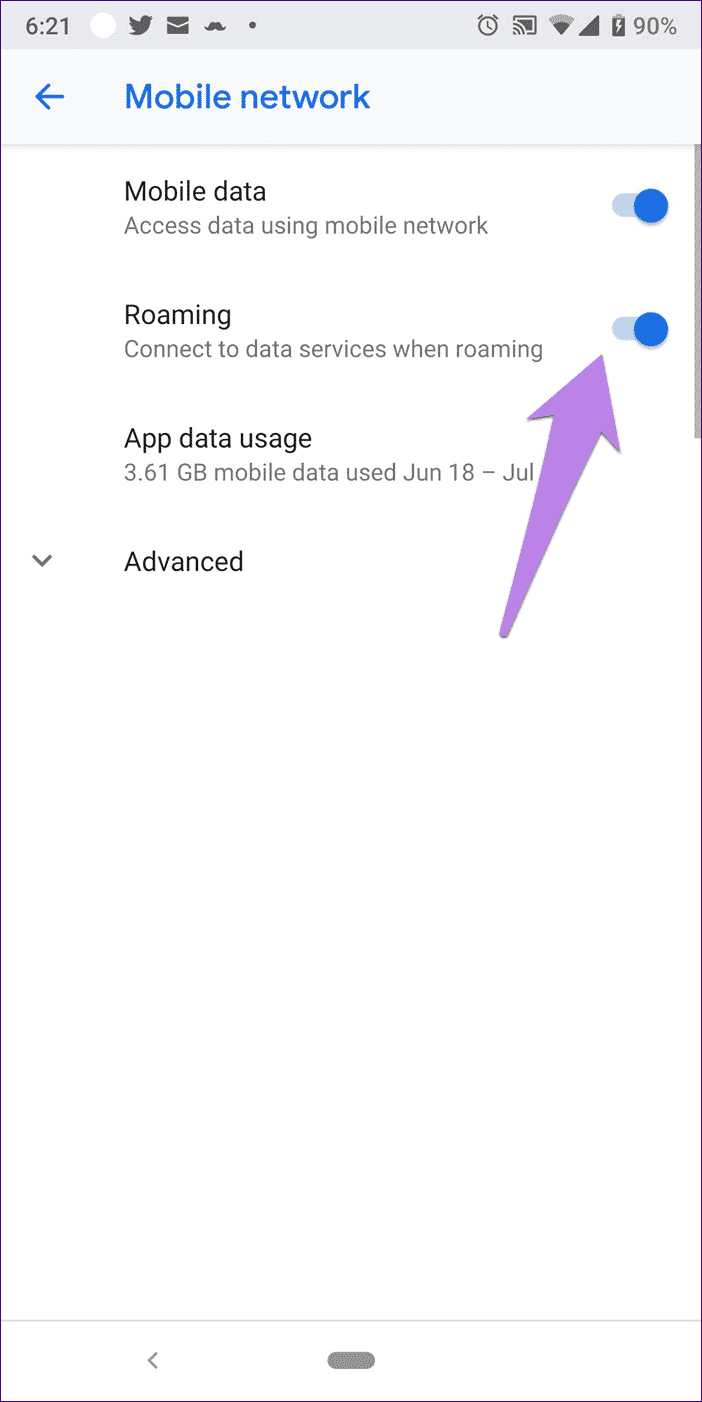
iPhone
Étape 1: Ouvrez les paramètres et accédez à Données mobiles.
Étape 2: Cliquez sur "Options de données mobiles" et activez "Itinérance des données". Redémarrez votre téléphone.
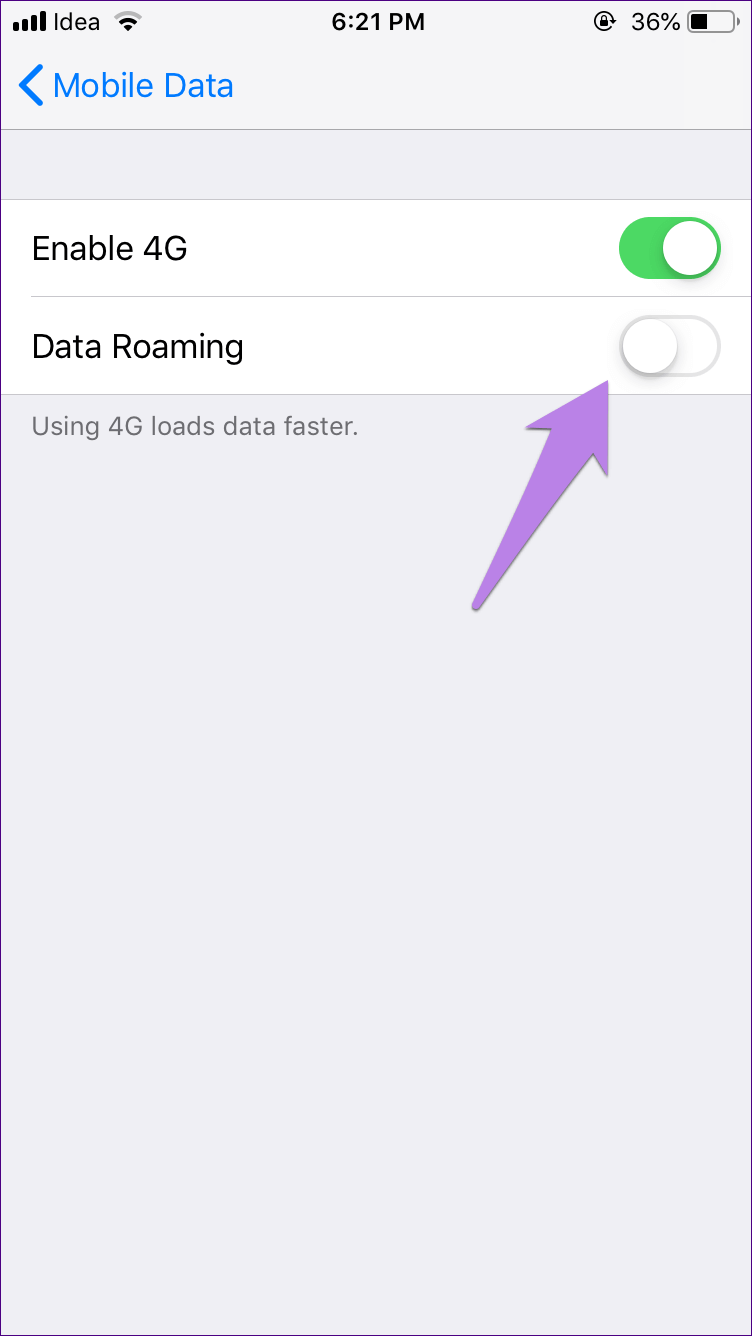
Permet à l'application d'utiliser des données cellulaires
Au iPhone , Si le problème est lié à une application spécifique, telle que Whatsapp ou Instagram ou YouTube Ne fonctionne pas sur les données mobiles, assurez-vous qu'il est autorisé à utiliser des données cellulaires.
Pour cela, ouvrez Paramètres et accédez à Données mobiles. Faites défiler vers le bas et vérifiez si la bascule à côté de l'application problématique est verte. S'il est désactivé, appuyez dessus pour l'activer.
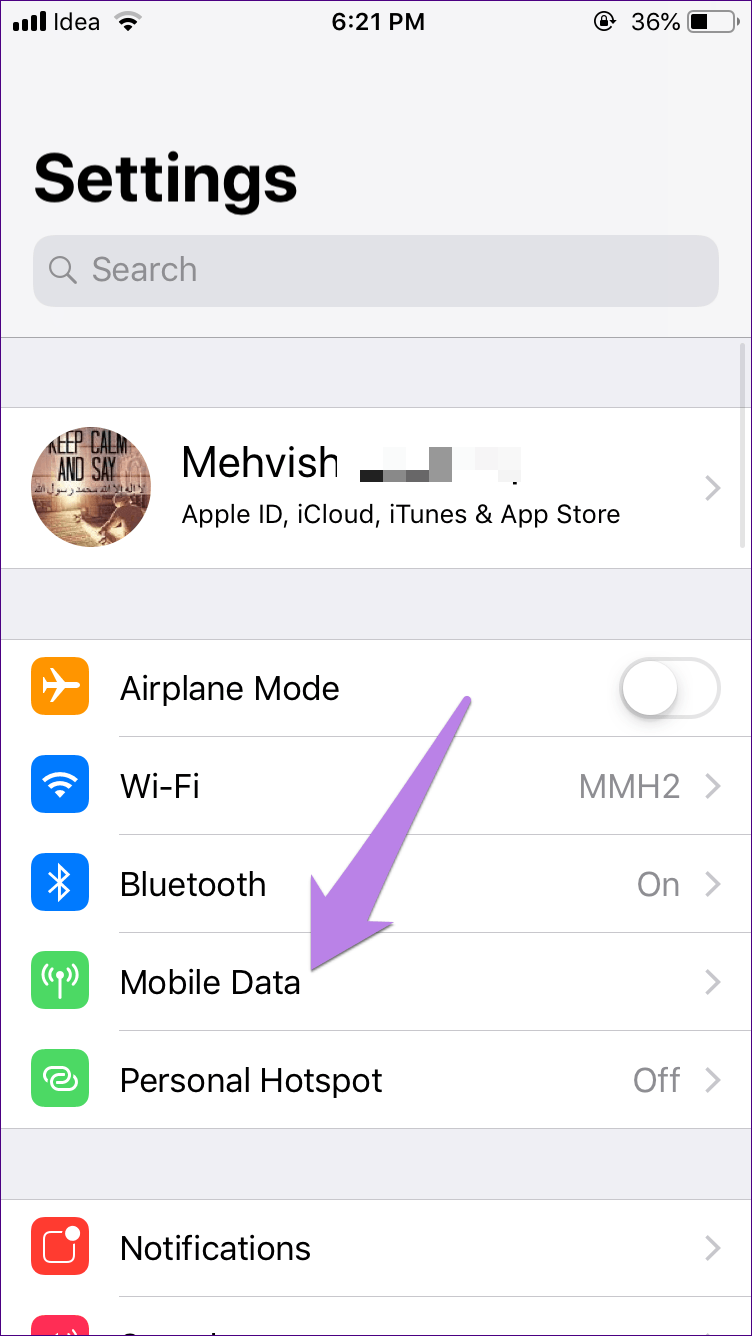
Vérifier la limite de données mobiles
Venez les téléphones Android Avec une fonctionnalité dans laquelle les données mobiles sont désactivées dès lors qu’elles atteignent automatiquement une certaine limite. Aide à contrôler l'utilisation des données. Vous devez vérifier si le paramètre sélectionné est activé sur votre téléphone.
Pour cela, allez dans Paramètres> Utilisation des données. Sur certains téléphones, vous le trouverez dans l'option Réseau et Internet. Vous pouvez également utiliser la recherche pour le trouver.
Sous Utilisation des données, cliquez sur Avertissement et réduction des données. Désactivez l'option Définir la limite de données ou l'option Augmenter la limite.
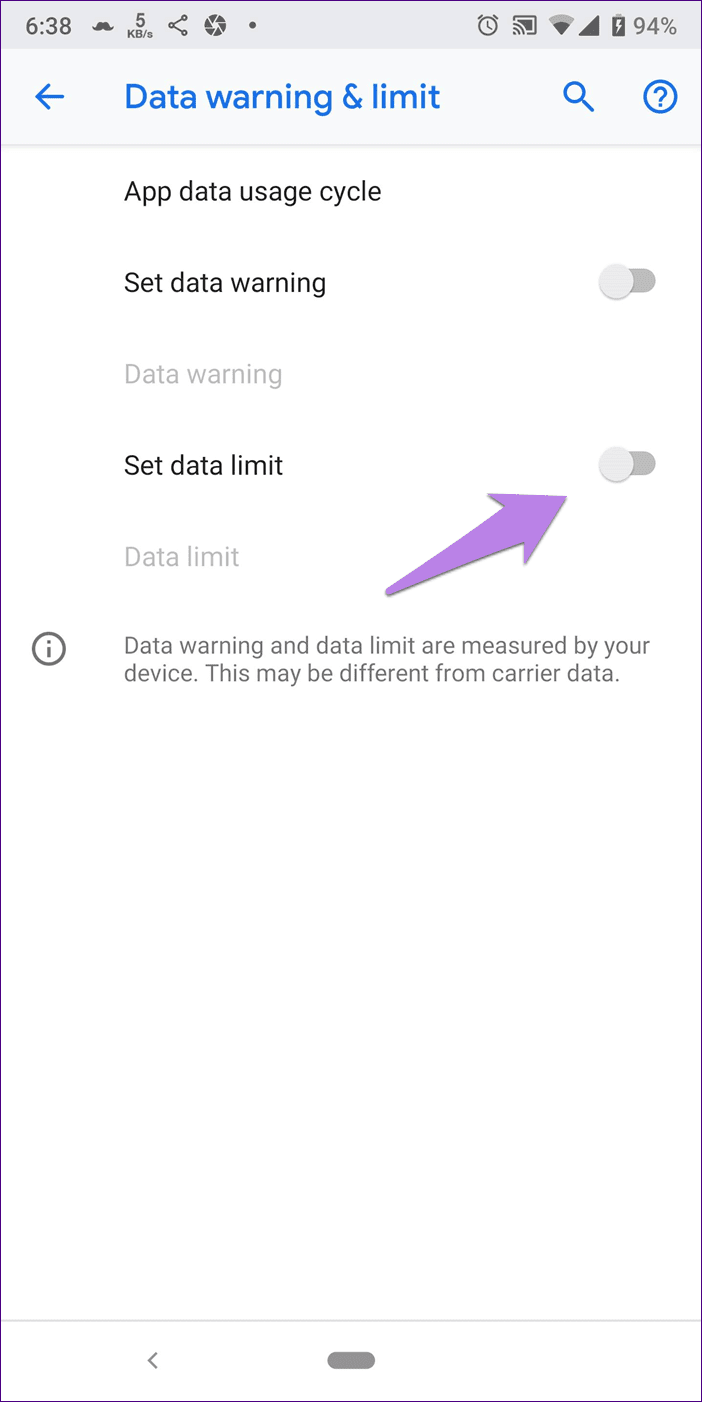
Accorder la permission d'utiliser les données pour exécuter les services
Les services Google Play jouent un rôle important dans le bon fonctionnement de votre téléphone Android. Les services de jeu doivent avoir accès à l'utilisation de données non restreintes et être autorisés à utiliser des données en arrière-plan. Si l'un de ces paramètres est désactivé, vous pouvez rencontrer des problèmes de données cellulaires.
Pour résoudre ce problème, procédez comme suit:
Étape 1: Ouvrez les paramètres de votre téléphone et accédez à Gérer les applications / applications.
Étape 2: Rechercher des services Google Play dans toutes les applications. Appuyez sur Utiliser les données.
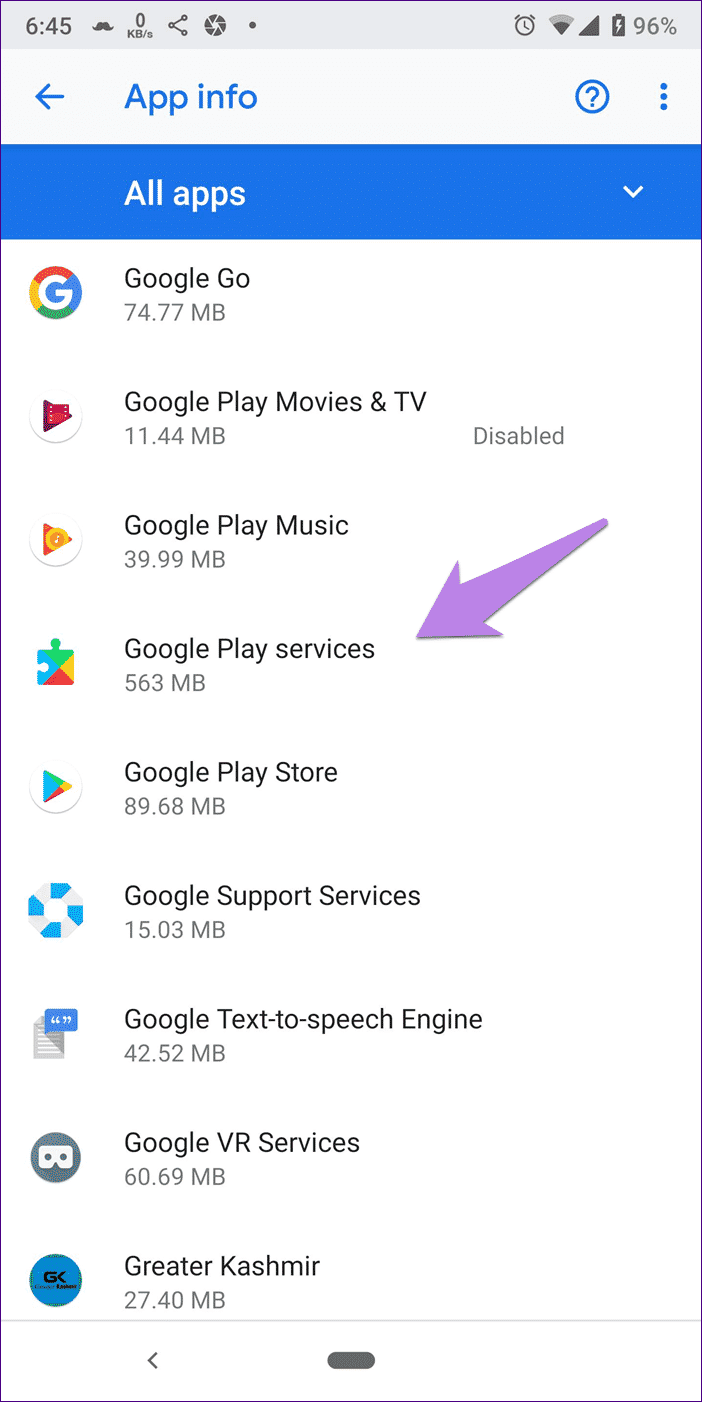
Étape 3: Assurez-vous que les données d'arrière-plan et les paramètres d'utilisation sans restriction des données sont activés.
Étape 4: Redémarrez votre téléphone et essayez d'utiliser des applications sur vos données mobiles. Cela devrait bien fonctionner.
Effacer le cache du navigateur
Sous Android, essayez d'effacer le cache de votre navigateur par défaut. Nous allons vous montrer Google Chrome.
Étape 1: Ouvert Chrome Cliquez sur l'icône en trois points dans le coin supérieur droit. Sélectionnez Paramètres dans le menu.
Étape 2: Clique sur Confidentialité Suivi d'un effacement des données de navigation.
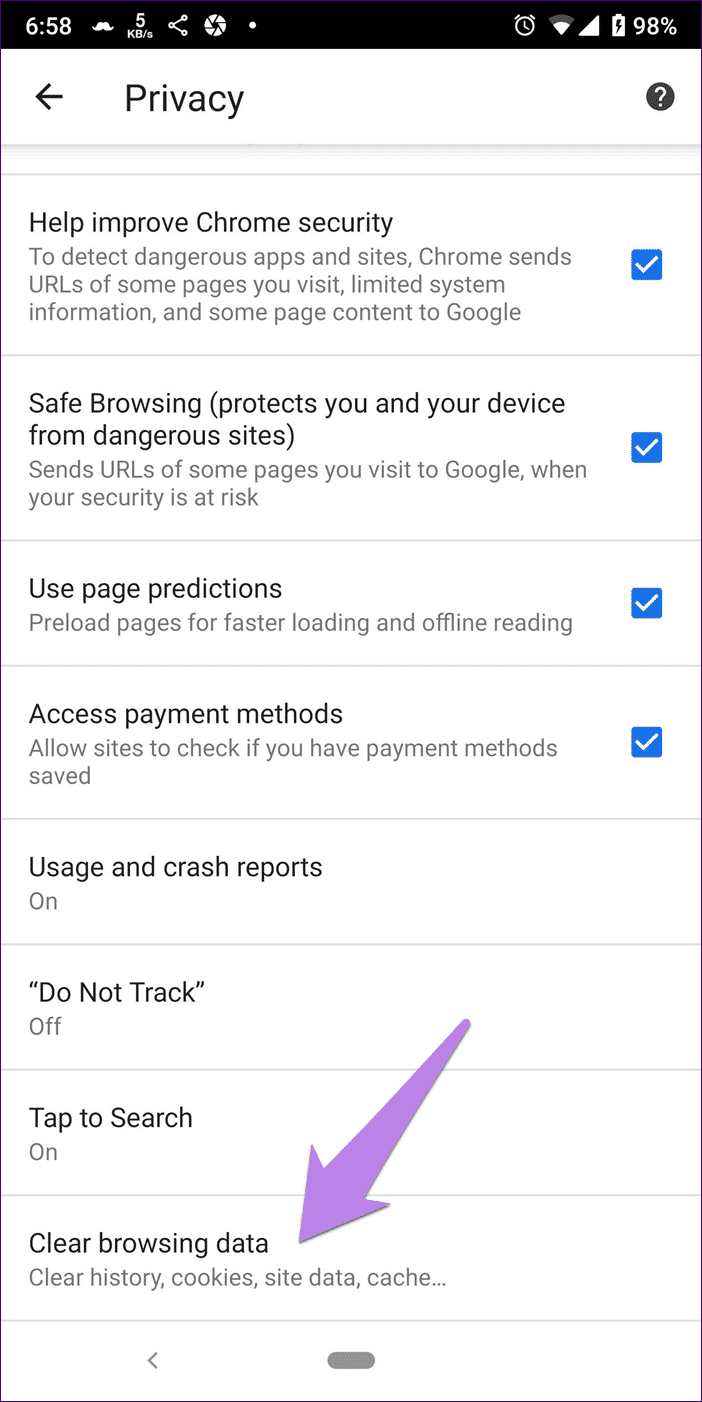
Étape 3: Vérifiez les images et les fichiers mis en cache. Effacer les autres éléments. Ensuite, appuyez sur Clear Data. Redémarrez votre appareil.
Mettre à jour l'application
Si une application particulière ne fonctionne pas sur les données mobiles, recherchez une mise à jour. Alors, ouvrez le Play Store (Android) et l'App Store (iPhone) et recherchez l'application. Si une mise à jour est disponible, vous verrez l'option de mise à jour.
Réinitialiser les paramètres réseau
Une des solutions connues pour résoudre ce problème consiste à réinitialiser les paramètres réseau. Disponible à la fois sur les appareils Android et iOS, également appelé «réinitialisation Wi-Fi, mobile et Bluetooth» sur les appareils Android.
Comment faire ça
Android
Étape 1: Ouvrez les paramètres et accédez au système.
Étape 2: Appuyez sur Réinitialiser les options disponibles sous Options avancées.
Étape 3: Cliquez sur Réinitialiser Wi-Fi, Mobile, puisBluetooth. Suivez les instructions à l'écran.
iPhone
Étape 1: Ouvrez les paramètres et allez à Général.
Étape 2: Appuyez sur Réinitialiser, puis sur Réinitialiser les paramètres réseau.
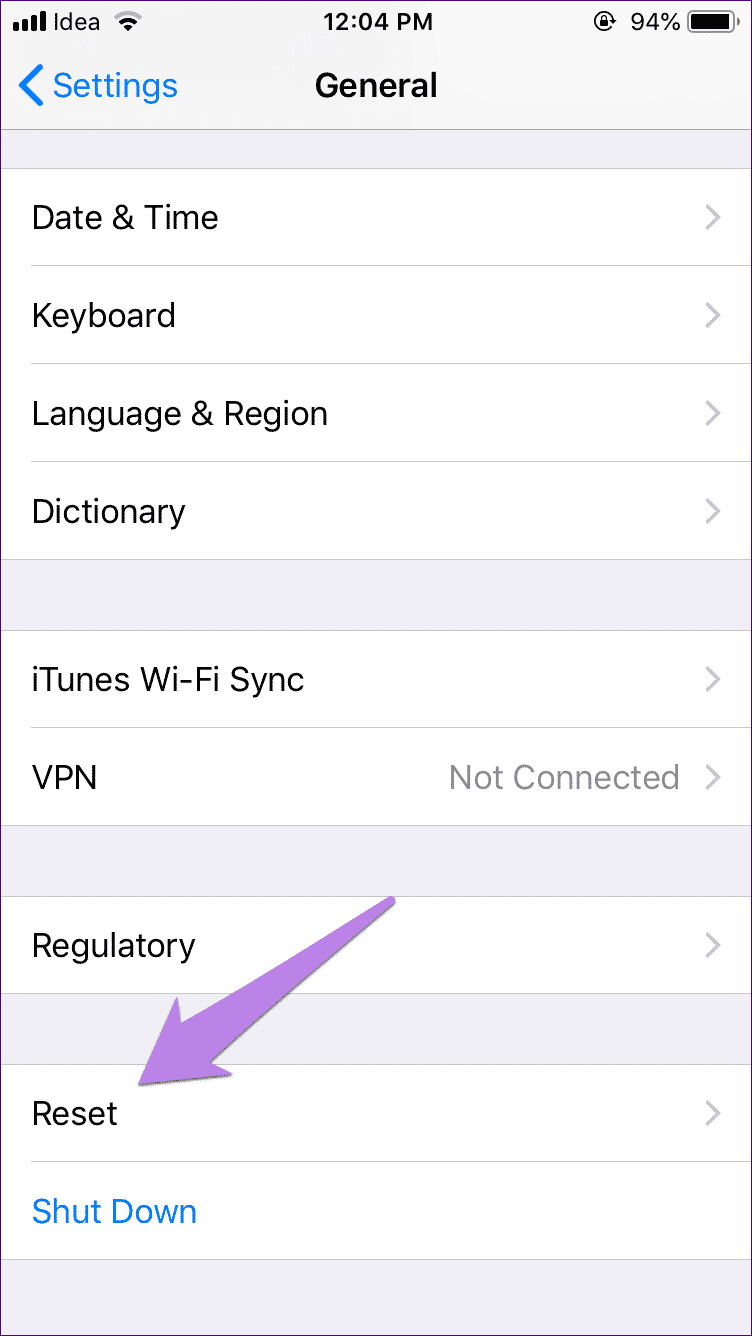
Mettre à jour les paramètres de données mobiles
Par conséquent, vous devez contacter votre opérateur de réseau mobile et leur demander vos paramètres de données. Puis ajoutez-le manuellement comme décrit par eux.
Mettre à jour le système d'exploitation
Parfois, le problème provient du système d'exploitation lui-même. Apple et Google n'hésitent pas à proposer des correctifs si tel est le cas. Donc, vérifiez les mises à jour pour votre système d'exploitation.
En Android Accédez à Paramètres> Système> Mise à jour du système. Recherchez plutôt la mise à jour à l'aide de la barre de recherche des paramètres.
Au iPhone Accédez à Paramètres> Général> Mise à jour du système.
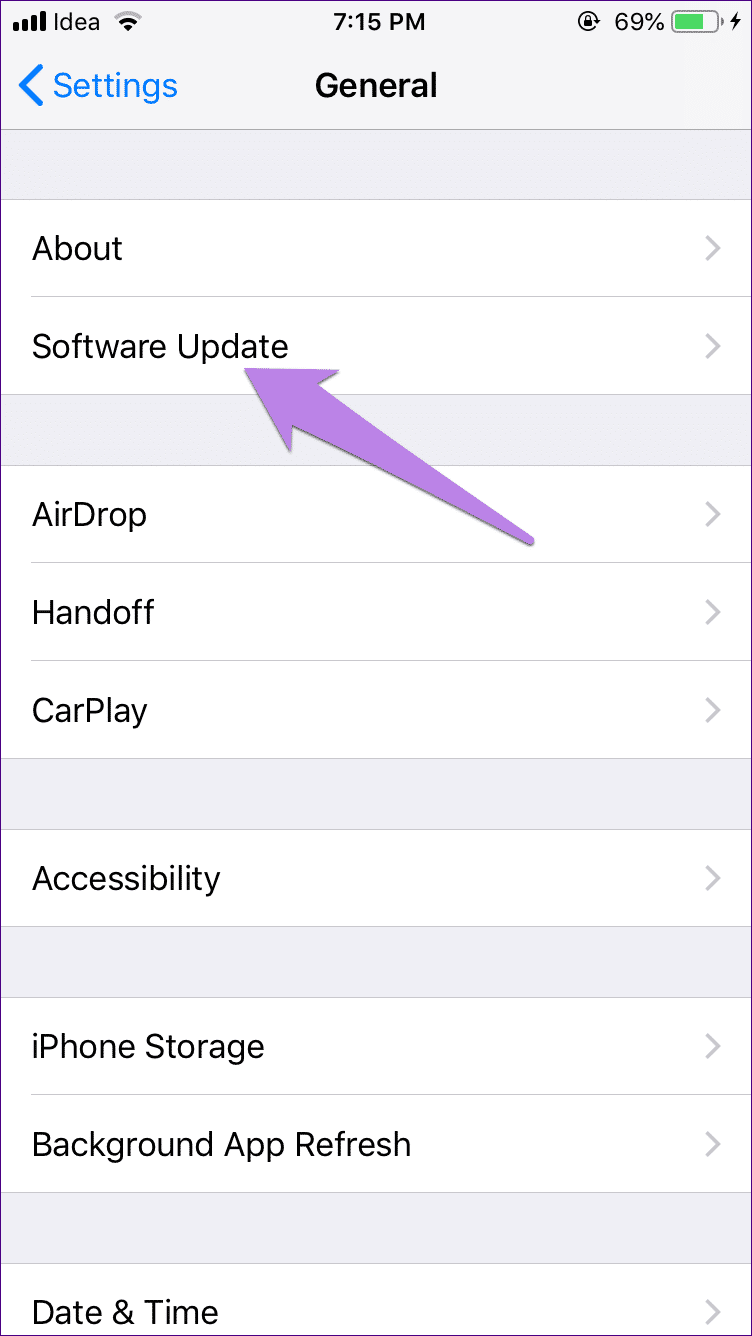
Il y a plus de choses à vérifier
Nous espérons que l'une des solutions ci-dessus restaurera les données de votre téléphone portable sur votre téléphone. Si le problème persiste, désactivez le VPN sur votre téléphone (à حالة Utilisez-le) et vérifiez si votre téléphone mobile contient des soldes ou des crédits suffisants pour utiliser les données.